Sut i argraffu labeli ar gyfer rhestr bostio o Excel?
Fel arfer, gallwn drefnu rhestr bostio yn Excel yn gyflym ac yn hawdd, ond nid yw mor gyfleus o ran argraffu'r labeli. Mae angen trosglwyddo pob rhes yn y daflen waith i un label fel y dangosir y sgrinluniau isod. Yn yr achos hwn, gall y nodwedd Mail Merge yn nogfen Word eich helpu i greu'r labeli o Excel ac yna eu hargraffu neu eu cadw yn ôl yr angen.
 |
 |
 |
Creu ac argraffu labeli yn Word o daflen waith Excel gyda nodwedd Mail Merge
1. Paratowch wybodaeth ddata eich labeli postio argraffu, fel Enw cyntaf, Enw olaf, Cyfeiriad, Dinas, Talaith, Cod Zip fel y sgrinlun a ddangosir isod:

2. Cadw a chau'r llyfr gwaith, yna lansio dogfen Word, a chliciwch Postiadau > Dechreuwch Uno Post > labeli, gweler y screenshot:

3. Yn yr agored Dewisiadau Label blwch deialog, gosodwch y Labelu gwybodaeth ac Rhif y cynnyrch yn ôl yr angen:
- Labelu gwybodaeth: Dewiswch gyflenwr taflenni label;
- Rhif y cynnyrch: Dewiswch rif cynnyrch a restrir ar y pecyn o daflenni label.
- (Yn yr enghraifft hon, byddaf yn dewis Microsoft a 1/4 Letter ar wahân.)

4. Yna, cliciwch OK botwm i gau'r blwch deialog. Nesaf, cliciwch os gwelwch yn dda Postiadau > Dewiswch Dderbynwyr > Defnyddiwch Restr Bresennol, gweler y screenshot:

5. Yn yr agored Dewiswch Ffynhonnell Data ffenestr, dewiswch y ffeil Excel a arbedwyd gennych yn gynharach, a chliciwch agored botwm, gweler y screenshot:

6. Ac yn y canlynol Dewiswch Dabl blwch deialog, dewiswch y ddalen sy'n cynnwys y rhestr bostio, gweler y sgrinlun:

7. Yna, cliciwch OK i gau'r blwch deialog, a bydd y ddogfen Word yn edrych fel y sgrinlun isod:
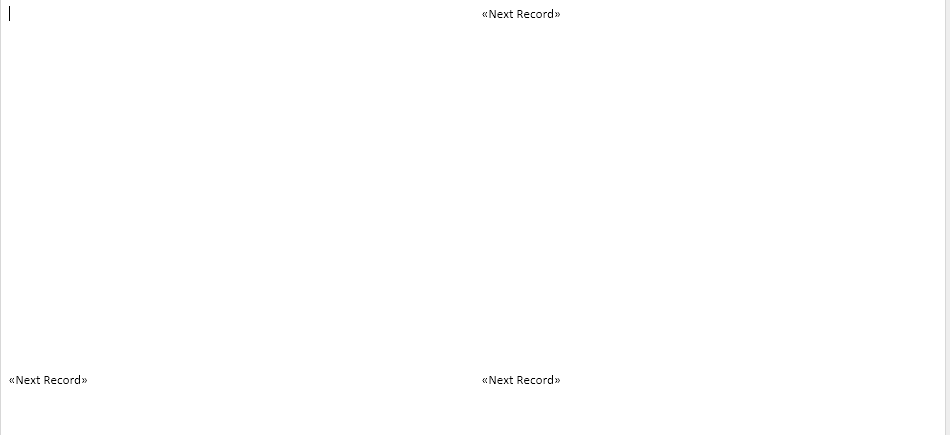
8. Sicrhewch fod y cyrchwr ar gornel dde uchaf y ddogfen. Ac yna, ewch ymlaen i glicio Bloc Cyfeiriadau O dan y Postiadau tab, gweler y screenshot:

9. Yn y popped allan Mewnosod Bloc Cyfeiriadau blwch deialog, dewiswch yr opsiynau a ddymunir, gwiriwch y canlyniad o dan y Rhagolwg adran, gweler y screenshot:

10. Ewch ymlaen a chliciwch ar y OK botwm, a'r《Bloc Cyfeiriad》yn ymddangos yn eich label cyntaf. Yna, cliciwch Diweddarwch Labeli oddi wrth y Postiadau tab, gweler y screenshot:

11. Yn y cam hwn, perfformiwch yr uno post trwy glicio Gorffen ac Uno > Golygu Dogfennau Unigol O dan y Postiadau tab, gweler y screenshot:

12. A'r Cyfuno i Ddogfen Newydd bydd blwch deialog yn ymddangos. Dewiswch Popeth oddi wrth y Cyfuno cofnodion, ac yna cliciwch ar OK botwm. Gweler y screenshot:
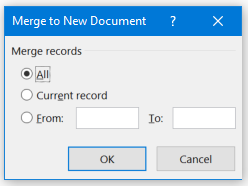
13. Nawr, bydd y rhestr bostio o Excel yn cael ei chyfuno â'r labeli mewn ffeil Word newydd fel y dangosir y sgrinlun isod:
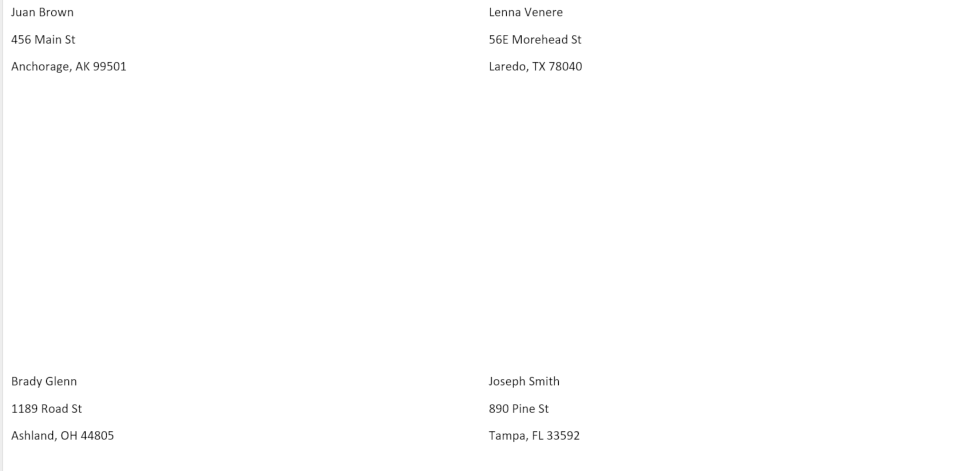
14. O'r diwedd, gallwch newid fformatio'r label, fel y ffin, lliw ffont, maint y ffont, ac ati i'ch angen am argraffu.
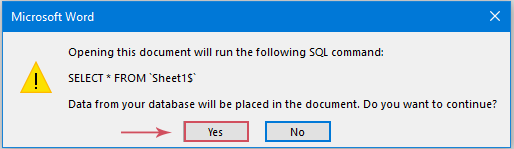
Offer Cynhyrchiant Swyddfa Gorau
Supercharge Eich Sgiliau Excel gyda Kutools ar gyfer Excel, a Phrofiad Effeithlonrwydd Fel Erioed Erioed. Kutools ar gyfer Excel Yn Cynnig Dros 300 o Nodweddion Uwch i Hybu Cynhyrchiant ac Arbed Amser. Cliciwch Yma i Gael Y Nodwedd Sydd Ei Angen Y Mwyaf...

Mae Office Tab yn dod â rhyngwyneb Tabbed i Office, ac yn Gwneud Eich Gwaith yn Haws o lawer
- Galluogi golygu a darllen tabbed yn Word, Excel, PowerPoint, Cyhoeddwr, Mynediad, Visio a Phrosiect.
- Agor a chreu dogfennau lluosog mewn tabiau newydd o'r un ffenestr, yn hytrach nag mewn ffenestri newydd.
- Yn cynyddu eich cynhyrchiant 50%, ac yn lleihau cannoedd o gliciau llygoden i chi bob dydd!
